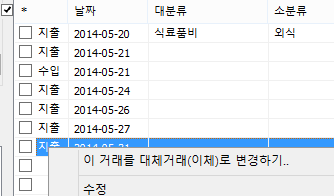작성일 2014년 6월 29일
신용카드, 체크카드를 사용하게 되면 카드사 홈페이지에서 사용 내역을 엑셀파일로 내려 받을 수 있게 되었다. 리채에서는 이 기능이 래채2에서부터 있었으나 기능이 단순하였고, 이번에 개선을 하면서 도움말의 필요성을 느껴 이 문서를 작성한다.
인식할 수 있는 엑셀파이을 첫 번째 시트만 해당한다.
첫 번째 라인은 타이틀이 있어야 한다. 타이틀은 나중에 엑셀 임포트시에 선택하게 된다.
데이터는 두 번째 라인부터 읽게 되고, 첫 번째 컬럼이 데이터가 비어있을 때 까지 데이터로 인식하게 된다.
만약 이런 형식이 아니라면 내려받은 엑셀에서 라인이나 컬럼을 지워주면 간단하게 원하는 형식을 맞출 수 있다.

가맹점명은 거래입력시 메모에 입력이 된다. 별도 분류 컬럼이 존재하는 경우도 있고 없는 경우도 있는데 이것을 이용하면 항목을 자동으로 인식하는데 도움을 준다. 이용금액이 마이너스인 경우는 수입으로 입력을 할 수 있다.
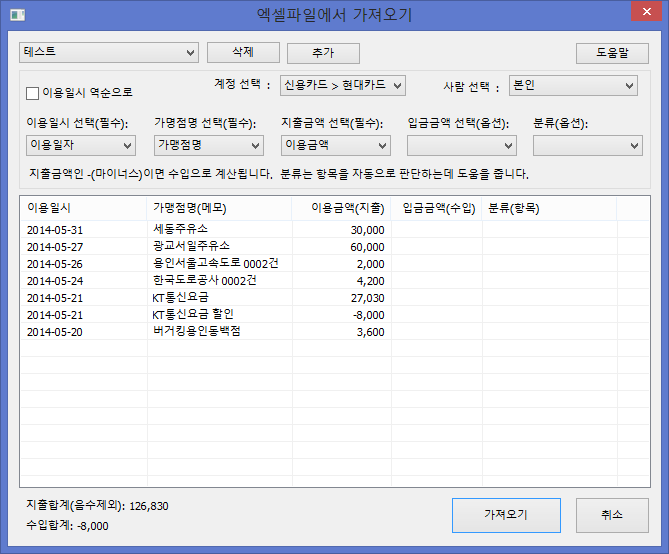
엑세파일을 선택하면 시간이 좀 걸릴 수 있다. 혹은 재시도 창이 뜰 수도 있는데 취소하지 말고 대기하면 된다.
카드 별로 설정을 저장할 수 있다.
이용일시와 가맹점명, 지출금액은 반드시 제대로 선택을 하여야 한다. 입금금액과 분류는 선택 사항이다.
지출금액이 음수인 경우는 입금으로 인식한다. 입금금액이 별도의 컬럼으로 존재한다면 해당 금액은 수입으로 잡히게 된다.
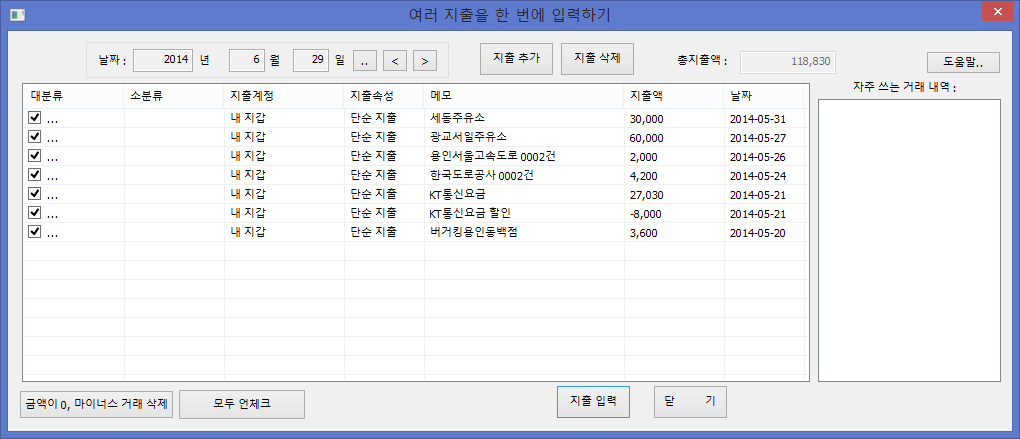
체크를 해제하면 해당 거래는 지출입력이 되지 않는다.
금액이 음수인 거래는 수입으로 입력할 지 확인창이 한 번 뜨고 [예]를 하면 이렇게 입력이 된다.

항목이 없는 거래의 대분류 와 소분류 위치에서 마우스 우클릭을 하게 되면 빠른 메뉴를 통해서 항목을 입력할 수 있다.
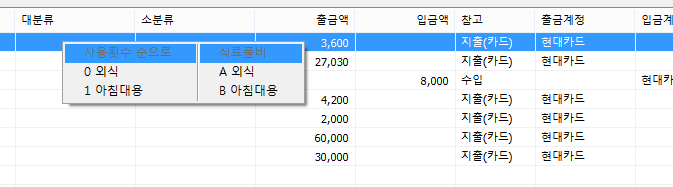
한 번 입력된 항목은 동일한 메모를 사용시 자동으로 인식이 된다.
"한국도로공사 00002건" 처럼 같은 항목임에도 계속 다르게 노출되는 경우는 약간 다른 방식을 써야 한다.
항목에 항목 후보 설정을 이용한다. 항목후보는 메모입력시 항목 자동인식을 위한 것인데 여기서에서도 동일하게 적용된다. 단어를 구분하는 문자로는 - / 공백문자 ( [ 등의 문자를 사용한다.
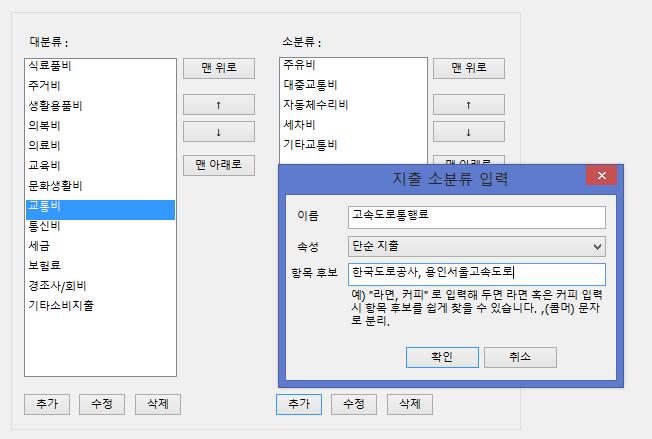
이렇게 입력후 다시 엑셀 임포트를 해 보면 성공적으로 항목이 인식이 됨을 알 수 있다. 엑셀 임포트창의 분류의 값도 메모와 항목후보의 값을 이용하여 항목을 찾는다.
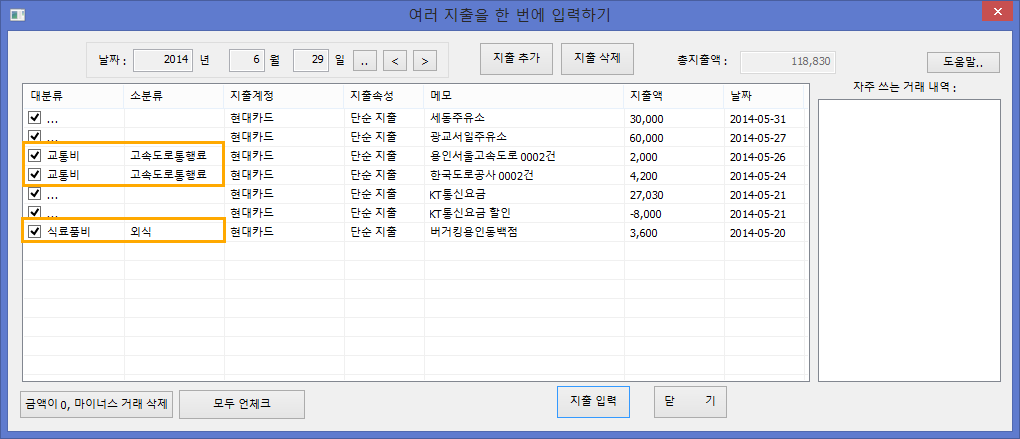
어떤 거래는 수입이나 지출이 아니라 대체거래로 입력되어야 하는 것도 있다. 예를 들어 체크카드 사용내역을 보면 단순인출이거나 신용카드 결재로 인한 인출도 포함되어 있는데 이 경우 수입이나 지출을 매번 지우는 것도 번거롭기에 대체거래로 변경하는 기능을 추가하였다.
맨 왼쪽에 "수입" "지출"에서 마우스 우클릭시 대체거래로 변경할 수 있는 메뉴를 이용하여 대체거래로 변경하면 입력의 번거로움을 맡이 줄일 수 있을 것이다.